Cum conexiunea prin USB poate rezolva conexiunea dvs. wireless la laptop
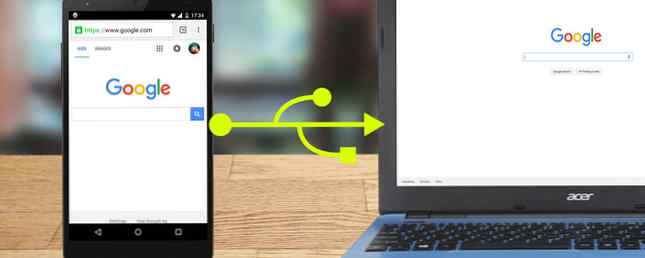
Telefonul dvs. se poate conecta la WiFi, dar laptopul dvs. nu poate? Nu-ți face griji, te-am acoperit.
În această vară, am rămas într-o Airbnb în timp ce m-am mutat temporar pentru muncă. Nu am nevoie de prea mult dincolo de patul curat și de accesul fiabil WiFi, deci atunci când laptopul meu nu se putea conecta, am fost frustrat. Nu există WiFi pe laptopul meu? dealbreaker.
Am încercat fiecare truc din carte pentru a depana conexiunea laptop-ului meu la Internet Cum de a rezolva conexiunea dvs. de Internet fără fir în Windows Cum de a stabili conexiunea la Internet fără fir în Windows Ești lupta pentru a obține o conexiune wireless puternică și stabilă la Internet? Ar putea fi problema hardware-ului sau a Windows-ului. Iată câteva sfaturi de depanare. Citeste mai mult . “Cum se face că telefonul meu inteligent se conectează la WiFi fără probleme, dar laptopul meu nu va face asta?” Am crezut. Orele de cercetare (și verificarea cu persoanele care cunosc mai bine administrarea rețelei decât mine) au dat naștere doar la sfârșit.
În cele din urmă, m-am gândit la mine, “Am legat conexiunea de date a smartphone-ului meu cu laptop-ul meu și a funcționat întotdeauna perfect. Mă întreb dacă aș putea face același lucru și cu o conexiune WiFi?”
Se pare că poți - și e destul de darnică.
Ce facem exact aici?
M-am gândit inițial la asta, făcând ca smartphone-ul meu să devină un repetor WiFi, dar acesta nu este termenul potrivit, așa cum sa explicat în Wireless Networking Simplified: Termenii pe care trebuie să-i cunoașteți Rețelele wireless simplificate: Termenii pe care trebuie să le cunoașteți Rețelele wireless simplificate: Cunoașteți diferența dintre un punct de acces și o rețea ad-hoc? Ce este un "repetor wireless" și cum vă poate îmbunătăți rețeaua de domiciliu? Citiți mai multe: Se pare că este foarte simplu să transformați un smartphone într- de încredere Podul wireless: un dispozitiv care se conectează wireless la Internet și apoi permite altor dispozitive să se conecteze la fire.
Citiți mai departe instrucțiunile și alte cazuri de utilizare. Aceste instrucțiuni sunt pentru Android, dar dacă aveți un iPhone, puteți fi în măsură să urmați împreună cu aplicația potrivită pentru a permite tethering MyWi: Cel mai bun mod de a Tether cu un dispozitiv iOS [iOS, Cydia] MyWi: Cel mai bun mod de a Tether Cu un dispozitiv iOS [iOS, Cydia] Mulți operatori de telefonie mobilă oferă abilitatea de a lega, dar unii nu fac acest lucru, iar mulți dintre aceștia fac taxe insuficiente pe lună. Partajarea conexiunii la Internet cu un alt dispozitiv este incredibil de utilă și ... Citește mai mult .
Tethering de date vs. WiFi
Ceea ce trebuie să vă amintiți este că tethering vă permite să partajați conexiunea la Internet a unui dispozitiv cu alt dispozitiv. Dacă telefonul smartphone este conectat la date mobile (3G, 4G, LTE etc.) și dacă activați tethering, partajați conexiunea de date a telefonului. Aceasta înseamnă că operatorul dvs. de telefonie mobilă vă poate percepe taxe, dacă vă percepe taxa de megabyte sau de gigabyte.
În schimb, dacă telefonul smartphone este conectat la WiFi (pe care, probabil, aveți acces sau puteți solicita parola la domiciliu, la școală, la serviciu, în cafenele, hoteluri, aeroporturi etc.) și permiteți legarea, veți fi partajat conexiunea WiFi a telefonului dvs., care nu vă va costa nimic suplimentar (care poate fi de asemenea util dacă stați undeva, ceea ce limitează numărul de dispozitive pe care le puteți conecta la WiFi).
Ce ai nevoie
Veți avea nevoie de un smartphone sau de un dispozitiv Android care să susțină legarea. Ce se întâmplă dacă transportatorul dvs. nu o permite? Cu un efort mic, puteți permite tethering cu orice operator de transport Cum să obțineți o conexiune Android Tether de pe orice transportator, oricând Cum de a lua o conexiune Android Tether de pe orice transportator, oricând Există modalități de a lega pe orice telefon Android, chiar dacă transportatorul dvs. a dezactivat legarea. Prima metodă pe care o vom acoperi aici nu are nevoie de rădăcină (deși utilizatorii înrădăcinați au mai multe opțiuni). Citiți mai multe, oricând.
Dacă mergeți cu tethering USB (ceea ce vă recomandăm), bineînțeles că veți avea nevoie și de cablul USB care vă poate conecta telefonul smartphone la laptop.

Puteți lega cu Bluetooth într-o amprentă, dar va fi mai lentă Tethering: Cum să utilizați Internetul mobil pe computerul dvs. Tethering: Cum să utilizați Internetul mobil pe computerul dvs. Vrei să partajați conexiunea de date a telefonului cu computerul? Iată exact cum să faceți acest lucru, cât de repede vă puteți aștepta să fie și cum va afecta viața bateriei. Citeste mai mult .
Dacă sunteți destul de norocos să aveți un smartphone ca un telefon Nexus sau OnePlus One, nu aveți nevoie de o aplicație specială pentru a seta legarea și nu este nevoie să aveți rădăcini. Desigur, învățând cum să vă rădăcinați Android Ghidul complet pentru înrădăcinarea telefonului Android sau a tabletei Ghidul complet pentru înrădăcinarea telefonului Android sau a tabletei Deci, doriți să rădăcinați dispozitivul Android? Iată tot ce trebuie să știți. Citește mai mult poate fi util oricum dacă doriți să faceți mai mult cu dispozitivul.
Instrucțiuni
Mai întâi, deschideți Setările sistemului Android. Apoi, în Wireless & Networks, apăsați pe Mai Mult > Tethering și hotspot portabil.

În continuare, veți dori să vă asigurați că dispozitivul USB este conectat la laptop.

Apoi, comutați pe Tastarea prin USB cadru.

Vitezele pe care le puteți aștepta
Voi încerca să vă dau o idee despre vitezele pe care le puteți aștepta când treceți prin telefonul dvs. smartphone pentru a vă oferi laptopului o conexiune la Internet.
Folosind o conexiune standard Ethernet prin cablu am aceste viteze:

Și acestea au fost vitezele pe care le-am avut când am legat calculatorul meu de smartphone-ul meu cu un cablu USB:

Descărcarea de 31,63 Mbps (Megabiți pe secundă) a ajuns la 4,51 Mbps când am fost la USB. Sunt doar 14% din viteza mea de download originală. Viteza mea de încărcare nu a suferit atât de mult, mergând de la 5.20Mbps la 2.31Mbps. Este vorba de 45% din viteza inițială de încărcare.
Probabil că navigați mai încet decât de obicei. Desigur, acesta este un test neștiințific, astfel încât kilometrajul dvs. poate varia. Merită un pic de lectură pentru a înțelege viteza Internetului Înțelegerea vitezei dvs. de Internet Înțelegerea vitezei dvs. de internet Deci plătiți pentru o anumită viteză pe internet, dar ce înseamnă de fapt viteza respectivă? Cât de rapid este? Și de ce par uneori lent? Citeste mai mult . Puteți testa viteza dvs. de Internet ca în cazul în care am făcut-o la speedtest.net.
Nu mai aveți date mobile
Numarul unu lucru pe care trebuie sa-l amintiti (si acest lucru merge dublu pentru cei care folosesc acest truc in timp ce calatoresc, ca mine), este ca WiFi-ul se poate deconecta! M-am trezit să mă gândesc la proiectul de lege cu care v-ați confrunta dacă vizionați videoclipuri HD pe Netflix pe laptopul dvs., folosind în mod necondiționat planul de date în loc de WiFi.
Atunci când utilizați acest truc, asigurați-vă întotdeauna că conexiunea dvs. de date este în siguranță în de pe poziție - recomandat chiar dacă aveți așa-numitul “nelimitat” plan de date. Planuri nelimitate la numeroși transportatori majori includ imprimarea fină care indică faptul că își rezervă dreptul de a accelera sau, în unele cazuri, de a tăia datele, dacă mergeți mai departe “rezonabil” sume. Aceștia pot sau nu chiar să precizeze ce “rezonabil” înseamnă pentru ei.
Din fericire, notificarea EZ Wifi gratuită și ușoară vă poate oferi o notificare ori de câte ori se schimbă conectivitatea.
Dacă nu doriți să descărcați o altă aplicație și în schimb sunteți deja un fan al aplicației de automatizare Android Tasker și al serviciului de automatizare pe Internet IFTTT (dacă aceasta este atunci), puteți realiza același lucru Tasker și IFTTT: Duo Perfect Automation pentru Android Tasker și IFTTT: Duo-ul Perfect Automation pentru Android Tasker automatizează orice vă puteți gândi la dispozitivul dvs. Android și IFTTT automatizează serviciile Web. Folosite împreună, nu puteți face nimic. Citiți mai multe cu aceste instrumente.

Alte utilizări
Acest truc este, de asemenea, util dacă computerul dvs. nu poate suporta o conexiune fără fir. Asta pentru că atunci când computerul este conectat prin USB, este considerat o conexiune prin cablu.

Asta inseamna ca ar putea fi o solutie rapida daca cardul wireless al laptopului este rupt sau inexistent.
Este, de asemenea, o modalitate rapidă și ușoară de a vă conecta Raspberry Pi Raspberry Pi: Tutorial neoficial Raspberry Pi: Tutorial neoficiale Indiferent dacă sunteți un proprietar actual Pi, care vrea să învețe mai mult sau un potențial proprietar al acestui dispozitiv de dimensiune carte de credit, aceasta nu este un ghid pe care doriți să-l pierdeți. Citiți mai multe pe Internet, dacă nu aveți un cablu Ethernet de rezervă pentru al susține.
Cel mai bine, atâta timp cât telefonul dvs. smartphone este legat prin USB, bateria acestuia va rămâne complet încărcată.
Tu ce crezi?
Vă puteți gândi la orice alte utilizări pentru tethering WiFi-ul telefonului dvs. Android în loc de date pe laptop? Aveți o metodă diferită pentru a face acest lucru?
Spuneți-ne ce vedeți în comentariile de mai jos.
Explorați mai multe despre: USB, Wi-Fi, Wi-Fi Tethering.


